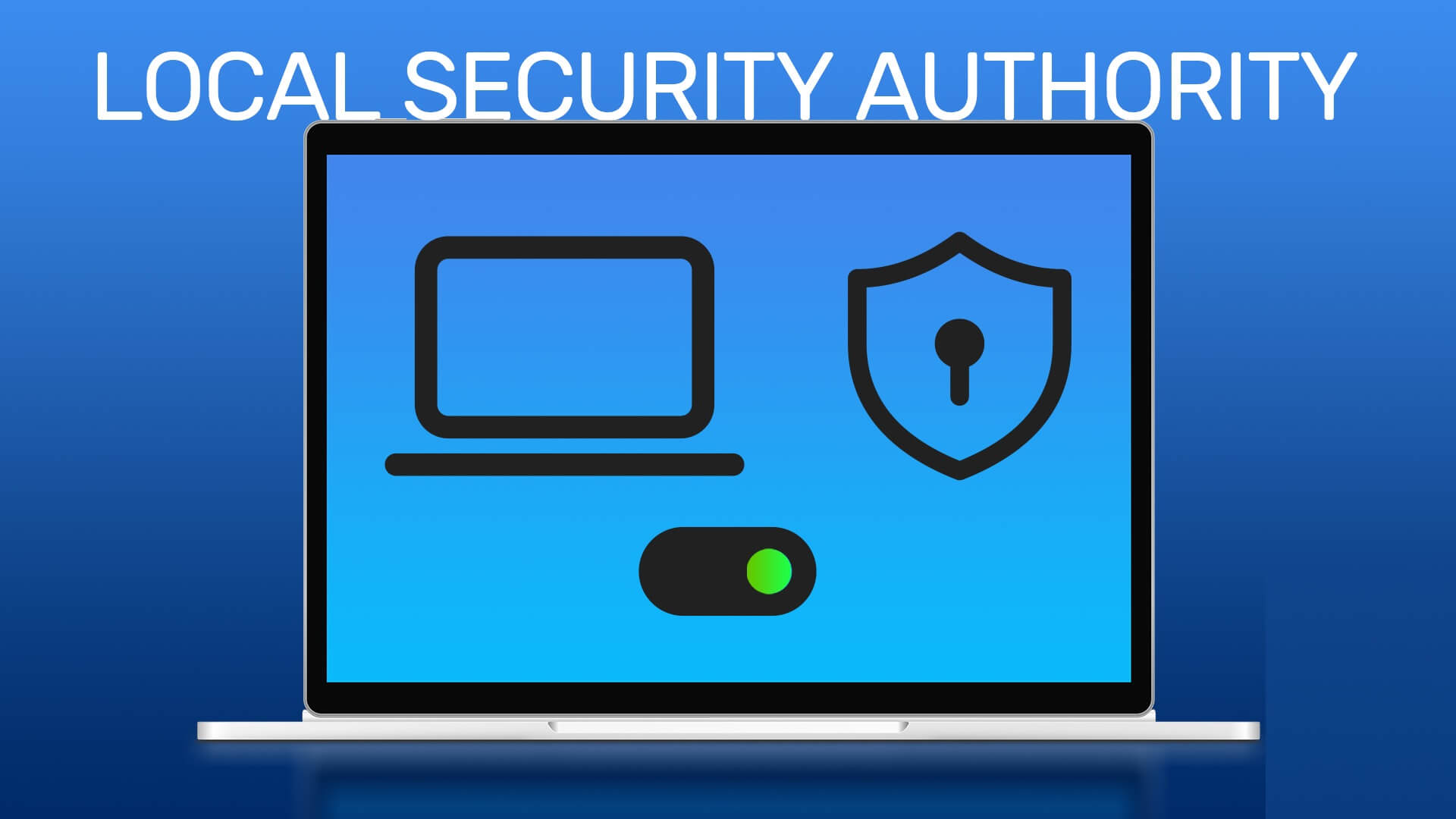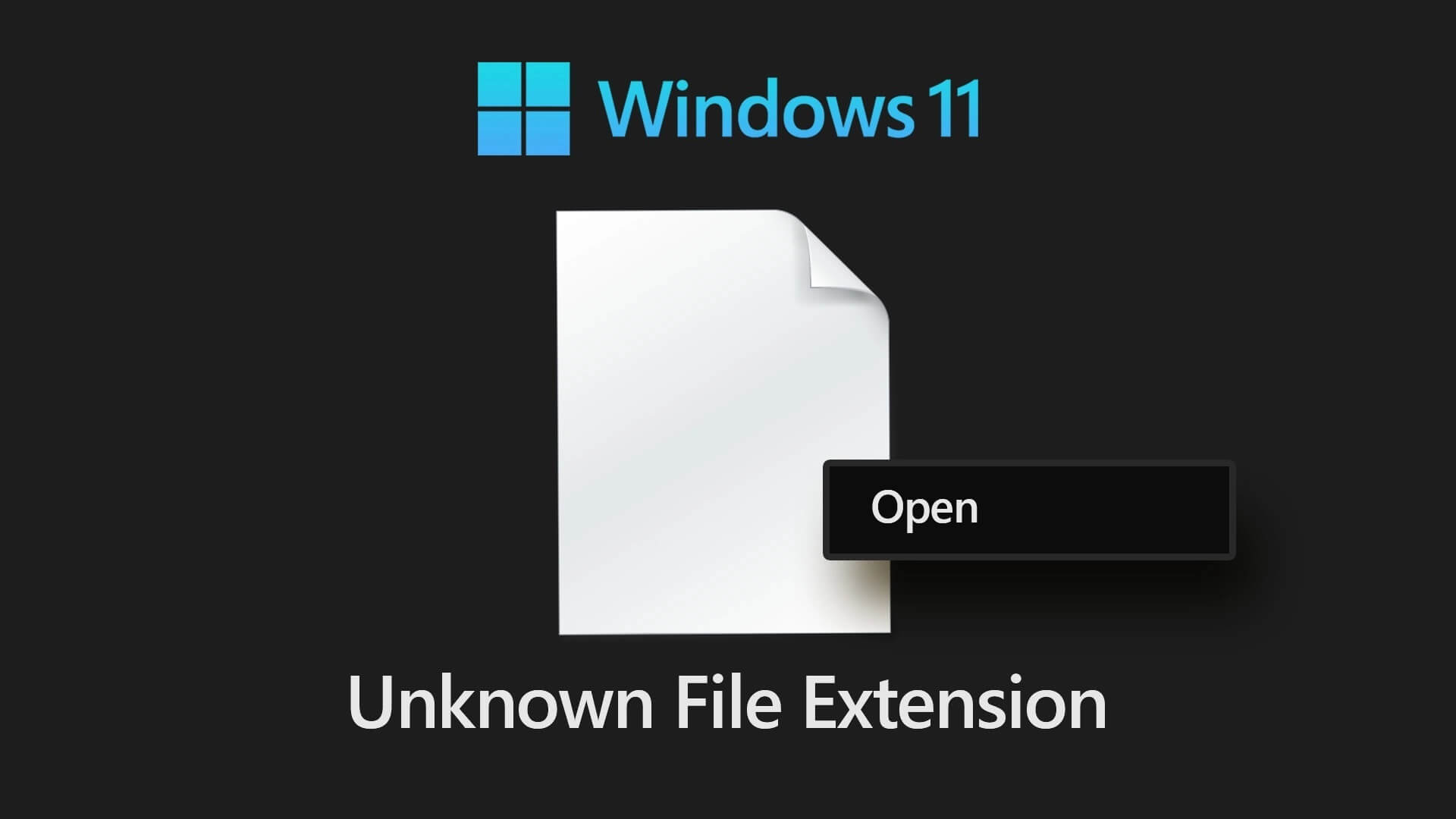Bir Wi-Fi ağına bağlanmak çok basittir. Ağ şifresini bir kez girersiniz ve ardından cihazınız o ağa her yaklaştığınızda otomatik olarak bağlanır. Bu nedenle Wi-Fi şifrelerini günlük olarak kullanmadığınız için unutmanız normaldir. Peki ya bu Wi-Fi şifrelerini biriyle paylaşmak veya diğer cihazlarınızı bağlamak isterseniz? Eh, bir Windows PC kullanıyorsanız, Windows 11'de unutulan Wi-Fi şifrelerini görüntülemenin birkaç farklı yolu vardır.
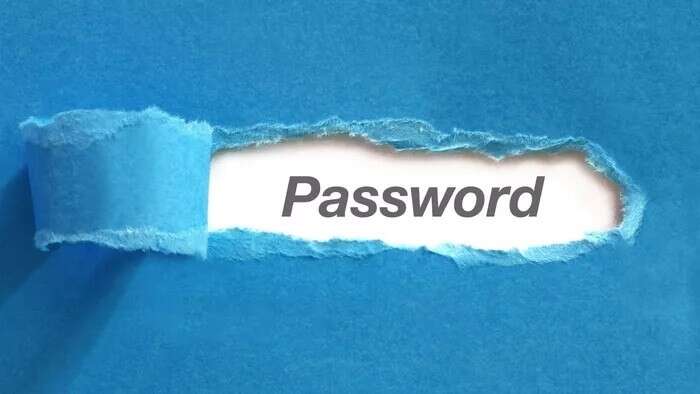
Evde, ofiste veya en sevdiğiniz mahalle kafesinde, geçmişte bir ağa bağlıysanız, kurtarmanız kolaydır. Bu parola Windows 11 PC'nizde. O halde lafı fazla uzatmadan başlayalım.
Bu kılavuz Windows 11 kullanıcıları için tasarlanmış olsa da, aynı yöntemleri Windows'un önceki yinelemelerinde de kullanabilirsiniz.
1. Windows 11'de Wi-Fi şifrelerini görüntülemek için uygulama ayarlarını kullanın
Windows'ta Wi-Fi parolalarını görüntülemenin birkaç farklı yolu vardır, ancak yalnızca şu anda bağlı olduğunuz ağın parolasını bilmek istiyorsanız, işte en kolay yol.
Adım 1: Bir menü açın hiç Ve simgeye tıklayın diş Bir uygulama açmak için ayarlar. Alternatif olarak, tuşuna da basabilirsiniz. Windows + I aynı şeyi elde etmek için.
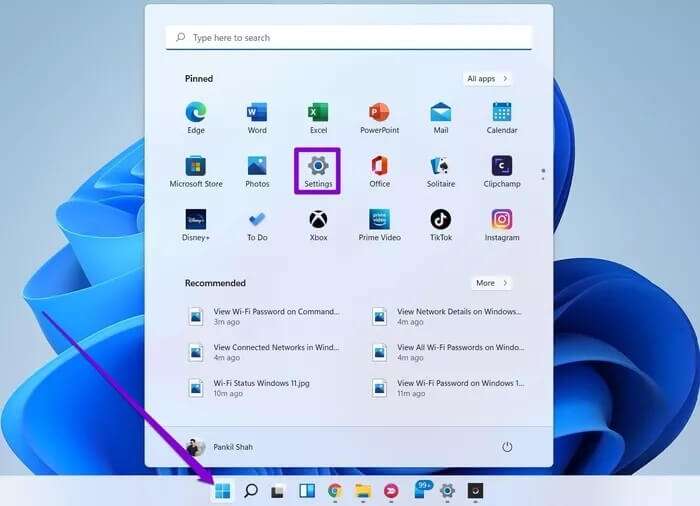
Adım 2: Ağ ve İnternet sekmesine gitmek için sol bölmeyi kullanın ve tıklamak için aşağı kaydırın Gelişmiş ağ ayarları.
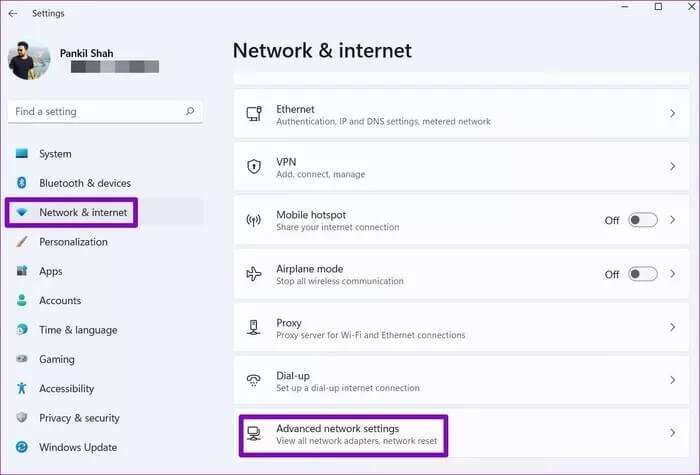
Aşama 3: İlgili Ayarlar altında, öğesine dokunun. ağ bağdaştırıcısı seçeneklerinden daha fazla. Bu, Denetim Masası'ndaki Ağ Bağlantıları penceresini getirecektir.

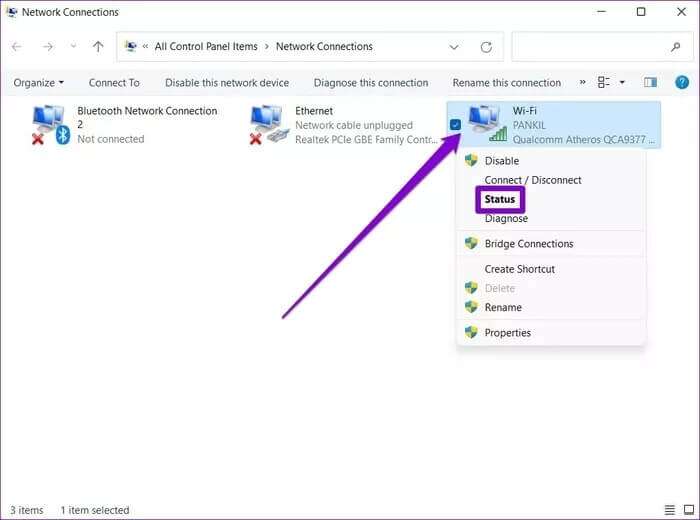
Adım 5: Wi-Fi durumu penceresinde, Kablosuz ağ özellikleri.

Aşama 6: Güvenlik sekmesine geçin ve Karakterleri göster yazan onay kutusunu seçin.
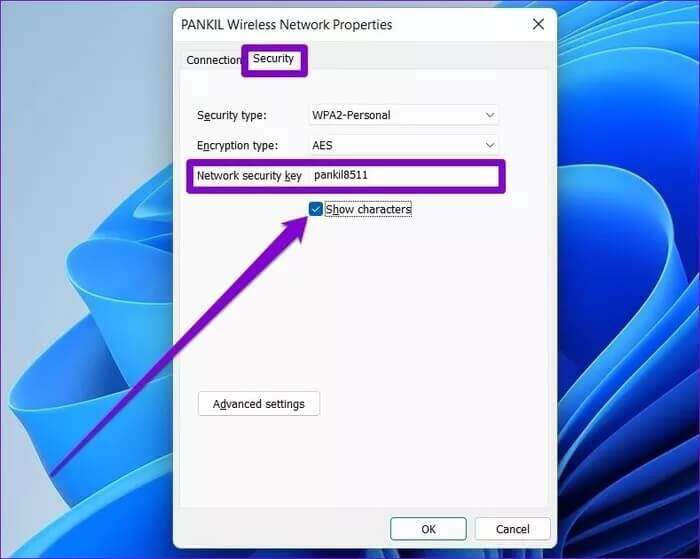
Ve bu kadar. Wi-Fi şifresi, Ağ Güvenlik Anahtarı alanında görünecektir.
2. Windows 11'de Wi-Fi Parolalarını Görüntülemek için Komut İstemi'ni kullanın
Mevcut Wi-Fi şifresini görüntülemek istediğinizde yukarıdaki yöntem oldukça uygun olsa da, aşağıdaki gibi daha güçlü bir alternatif kullanabilirsiniz. Komut istemi Kaydedilmiş ağ şifrelerini almak için. İşte nasıl.
Adım 1: Bir menü açın hiç , Ve yazın cmd , Ve basın Girin.
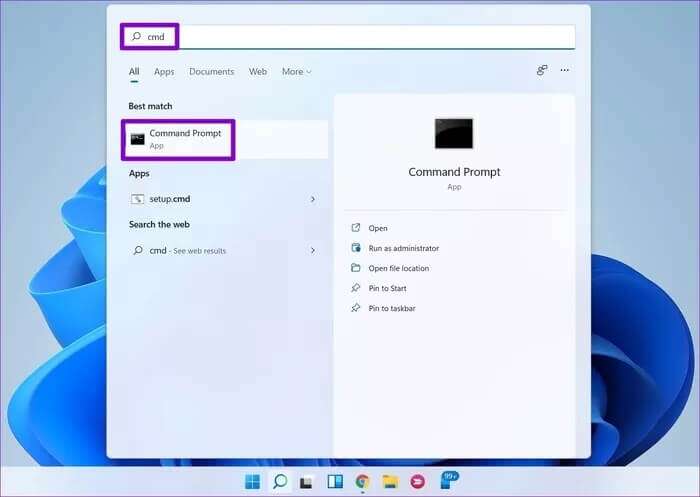
Adım 2: Konsolda, aşağıda verilen komutu yazın ve tuşuna basın. Girin.
netsh wlan show profilleri
Bu, bilgisayarınızda kayıtlı tüm kablosuz ağ profillerinin bir listesini görüntüler.
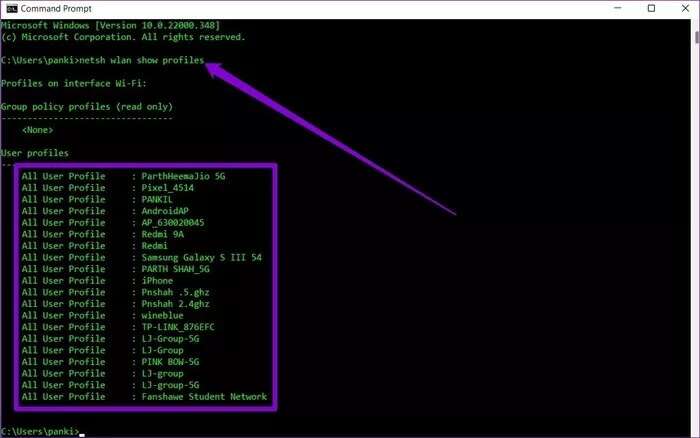
Aşama 3: Ağlar listesinden, şifresini öğrenmek istediğiniz ağın adını bulun ve not edin.
Adım 4: Ardından, aşağıda verilen komutu yazın ve Girin.
netsh wlan profil adını göster="WiFiName" anahtar=temizle | bul /I "Anahtar İçerik"
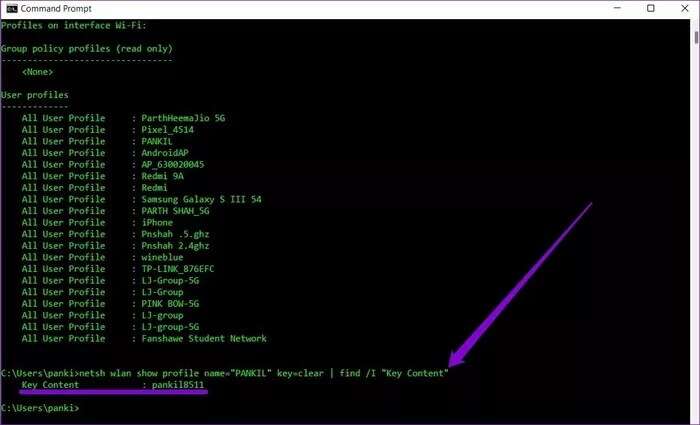
Komut İsteminde Wi Fi şifresini göster
İşte buyur. Ağ parolası, Anahtar İçeriği'nin yanında görüntülenecektir.
Bağlandığınız ağ hakkında daha fazla ayrıntı almak istiyorsanız, bunun yerine bu komutu kullanın.
netsh wlan profil adını göster="WiFiName" tuşu=temizle
Yine, yukarıdaki komutta WiFiName'i daha önce bahsedilen gerçek ağ adıyla değiştirin.
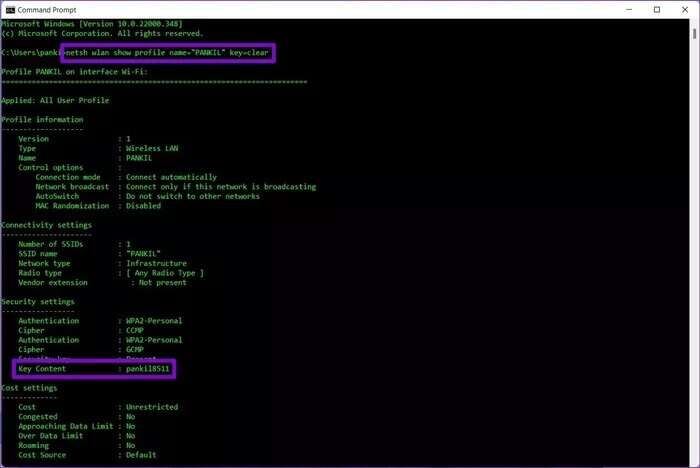
3. Windows 11'de Wi-Fi şifrelerini görüntülemek için Powershell'i kullanın
Az önce öğrendiğimiz gibi, Komut İstemi geçmişte bağlı ağlar için Wi-Fi şifrelerini görüntülemenize izin vererek yardımcı olur. Ama onları tek tek izleyebilirsiniz. Peki, kaydedilmiş tüm Wi-Fi şifrelerini bir kerede görüntülemeye ne dersiniz? Windows 11'de PowerShell ile yapabilecekleriniz budur.
Adım 1: Bir menü açın hiç , Ve yazın Windows güç kabuğu , Ve basın Girin.
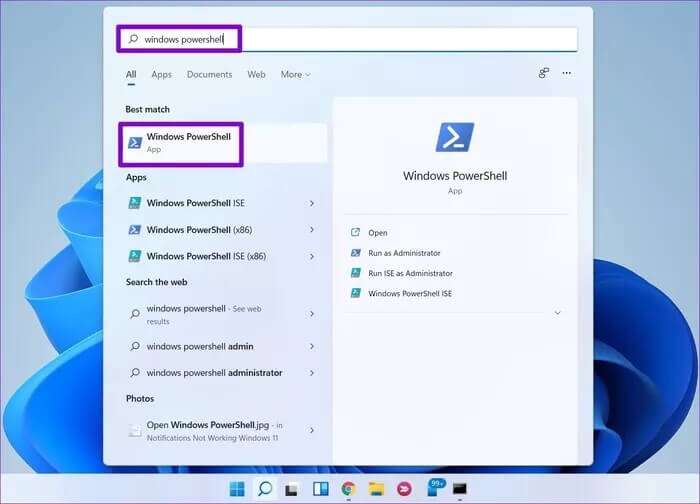
Adım 2: Aşağıda gösterilen komutu yapıştırın ve Girin.
(netsh wlan profilleri göster) | Seçme-Dizesi "\:(.+)$" | %{$name=$_.Matches.Groups[1].Value.Trim(); $_} | %{(netsh wlan profil adını göster="$name" anahtar=temizle)} | Seçme-Dizesi "Anahtar İçerik\W+\:(.+)$" | %{$pass=$_.Matches.Groups[1].Value.Trim(); $_} | %{[PSCustomObject]@{ PROFILE_NAME=$name;PASSWORD=$pass }} | Format-Table -AutoSize(netsh wlan profilleri göster) | Seçme-Dizesi "\:(.+)$" | %{$name=$_.Matches.Groups[1].Value.Trim(); $_} | %{(netsh wlan profil adını göster="$name" anahtar=temizle)} | Seçme-Dizesi "Anahtar İçerik\W+\:(.+)$" | %{$pass=$_.Matches.Groups[1].Value.Trim(); $_} | %{[PSCustomObject]@{ PROFILE_NAME=$name;PASSWORD=$pass }} | Format-Tablo -AutoSize
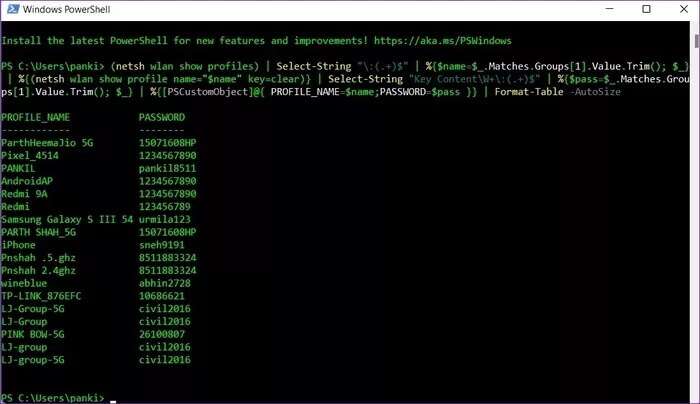
Powershell, bağlandığınız her Wi-Fi ağının adlarını parolalarıyla birlikte görüntüler.
güvenli bir yerde saklayın
Yukarıdaki yöntemlerin dışında, Wi-Fi Password Revealer ve WirelessKeyView gibi Windows 11'de Wi-Fi parolalarını görüntülemenize yardımcı olabilecek birçok üçüncü taraf aracı vardır. Ancak Windows'ta Komut İstemi ve PowerShell'i kullanmakta rahatsanız, biz tavsiye Yukarıda belirtilen orijinal yöntemlere bağlı kalarak.
Windows 11 Wi-Fi'ye bağlanmıyor mu? ipuçlarına bakın Bu sorun giderme, Windows 11'de sık görülen Wi-Fi sorunlarını çözmek için.